4 월 업데이트 2024: 우리의 최적화 도구를 사용하여 오류 메시지를 받지 않고 시스템 속도를 늦추십시오. 지금 다운로드 이 링크
- 다운로드 및 설치 여기에 수리 도구.
- 컴퓨터를 스캔하도록 합니다.
- 그러면 도구가 컴퓨터 수리.
많은 Chrome 사용자가 요즘 웹 사이트를 방문 할 때 Chrome에서 err_cache_miss 오류를 보게됩니다. 이 오류를 수정하는 것은이 설명서에 포함 된 몇 가지 간단한 단계를 따르면 간단합니다.
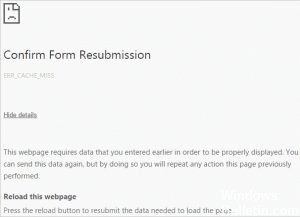
이 오류는 단순히 브라우저가 액세스하려는 페이지의 캐시 된 사본을 얻을 수 없음을 나타냅니다. 브라우저 및 때때로 개발 도구 영역에이 오류 메시지가 표시됩니다. 이 기사에서는 Chrome에서 err_cache_miss 오류를 수정하는 방법에 대해 자세히 설명합니다.
에러 메시지:
순 :: ERR_CACHE_MISS : 리소스를로드하지 못했습니다
ERR_CACHE_MISS을 (를) 복구하는 방법 :
인터넷 사용 정보 삭제

실제로 Chrome 브라우저에서 데이터 나 파일 탐색이 손상되면 ERR_CACHE_MISS 오류를 비롯한 다양한 문제가 발생할 수 있습니다. 이 경우 브라우저에서 데이터를 삭제해야합니다.
a) Chrome 명령 메뉴를 클릭하십시오. 기타 도구를 선택하고 탐색 데이터 삭제를 선택하십시오.
b) 기간 시작을 선택하고 모든 항목을 선택한 다음 탐색 데이터 삭제를 클릭합니다.
c) 브라우저에서 데이터를 삭제했습니다. 브라우저를 다시 열고 오류가 수정되었는지 확인하십시오.
Chrome에서 캐시 사용 중지
2024년 XNUMX월 업데이트:
이제 이 도구를 사용하여 파일 손실 및 맬웨어로부터 보호하는 등 PC 문제를 방지할 수 있습니다. 또한 최대 성능을 위해 컴퓨터를 최적화하는 좋은 방법입니다. 이 프로그램은 Windows 시스템에서 발생할 수 있는 일반적인 오류를 쉽게 수정합니다. 손끝에 완벽한 솔루션이 있으면 몇 시간 동안 문제를 해결할 필요가 없습니다.
- 1 단계 : PC 수리 및 최적화 도구 다운로드 (Windows 10, 8, 7, XP, Vista - Microsoft Gold 인증).
- 2 단계 : "스캔 시작"PC 문제를 일으킬 수있는 Windows 레지스트리 문제를 찾으십시오.
- 3 단계 : "모두 고쳐주세요"모든 문제를 해결합니다.
손상된 캐시 파일로 인해 캐시 오류가 발생할 수 있습니다. 이로 인해 브라우저에서 오류가 발생하면 다음의 간단한 단계에 따라 캐시를 비활성화하고 문제를 해결하십시오.
1- 크롬의 오른쪽 상단 모서리를 클릭하여 메뉴를 엽니 다 (3 개의 수직 포인트).
2- 마우스를 움직여 다른 도구를 개발하십시오.
3- 개발 도구를 클릭하십시오.
4- 이제 메인 창의 오른쪽에 개발 도구가 표시됩니다.
DNS 캐시 비우기
DNS 캐시를 비우고 문제가 해결되는지 확인할 수 있습니다.
툴바 및 스팸 / 애드웨어 프로그램 제거

이 오류를 해결하려면 컴퓨터에서 모든 유형의 도구 모음이나 애드웨어를 제거하는 것이 좋습니다. 이러한 프로그램이 오류의 주요 원인이 될 수 있습니다.
충돌하는 브라우저 확장을 제거합니다.
브라우저에 설치된 확장 프로그램과 툴바가 웹 사이트로드와 충돌 할 수 있습니다. 이 문제를 해결하려면 이러한 확장 기능을 제거하거나 비활성화하십시오. 및 도구 모음.
명령 프롬프트 사용

위에서 언급 한 방법은“err_cache_miss”오류를 훨씬 더 쉽게 해결하지만 명령 프롬프트 방법을 사용하면 인터넷과 관련된 문제를 해결할 수 있습니다. 단계는 다음과 같이 설명됩니다.
1 단계 : "시작"버튼 (키보드의 "Windows"버튼을 누를 수도 있음)으로 이동하여 검색 창에 "CMD"를 입력합니다. 그런 다음 'Enter'를 누르십시오.
Step 2 : 새로운 대화 상자가 열립니다. 아래의 명령을 입력하십시오.
ipconfig를 / 해제
ipconfig / all
ipconfig / flushdnsnsnsns
갱신 ipconfig / all을
netsh int ip dns를 설정합니다.
netsh winsock 재설정
3 단계 : 이렇게 한 후 컴퓨터를 다시 시작합니다. 다음에 Google 크롬을 열고 이미 방문한 사이트를 검색하면 비슷한 문제가 발생하지 않습니다.
https://stackoverflow.com/questions/26515991/chrome-err-cache-miss
전문가 팁 : 이 복구 도구는 리포지토리를 검색하고 이러한 방법이 효과가 없는 경우 손상되거나 누락된 파일을 교체합니다. 문제가 시스템 손상으로 인한 대부분의 경우에 잘 작동합니다. 또한 이 도구는 시스템을 최적화하여 성능을 최대화합니다. 그것은에 의해 다운로드 할 수 있습니다 여기를 클릭

CCNA, 웹 개발자, PC 문제 해결사
저는 컴퓨터 애호가이자 실습 IT 전문가입니다. 컴퓨터 프로그래밍, 하드웨어 문제 해결 및 수리 분야에서 수년간의 경험을 갖고 있습니다. 저는 웹 개발과 데이터베이스 디자인 전문입니다. 네트워크 디자인 및 문제 해결을위한 CCNA 인증도 받았습니다.

